浏览器主页被篡改怎么解决,浏览器主页被篡改的处理方法
时间:2016-08-31 来源:互联网 浏览量:
大家应该都遇到过浏览器主页被篡改的问题,那么浏览器主页被篡改怎么解决?且看以下教程。
浏览器主页被篡改的处理方法:
1、把鼠标移动到浏览器桌面图标上,单击鼠标右键。
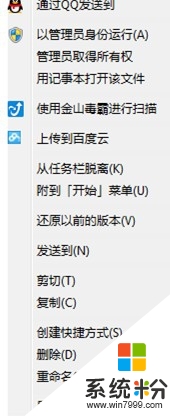
2、选择最下面的“属性”选项。
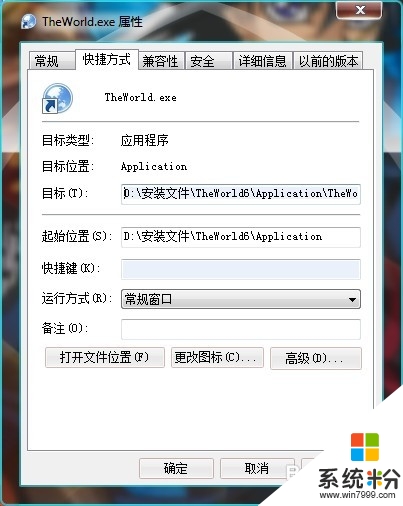
3、选中“目标”处的文本编辑区后,按下ctrl+end键,把光标移动到末尾。
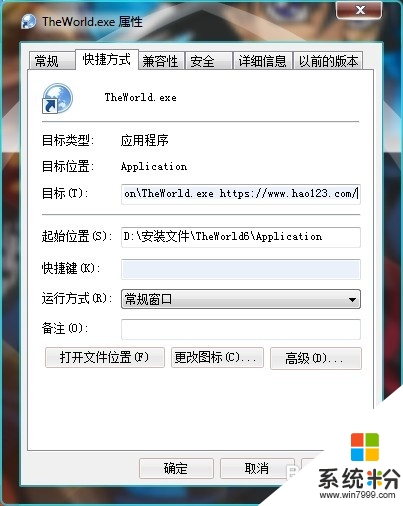
4、把exe后面的网址选中(不要把exe后面的空格选中)。
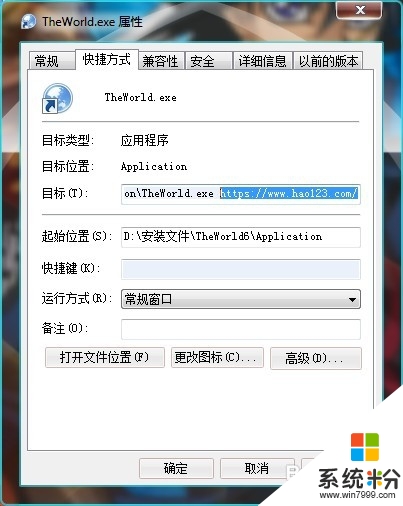
5、把自己要设为主页的网址粘贴到该位置,然后点击“确定”按钮。
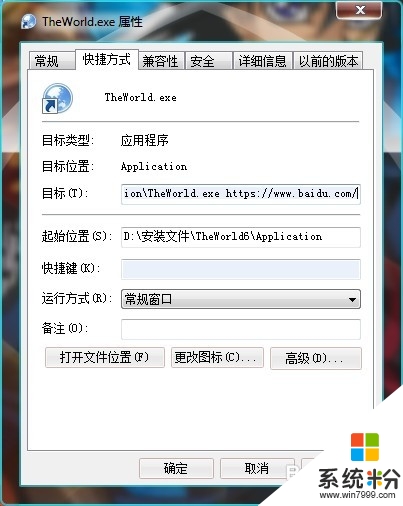
6、再次打开浏览器后,发现打开的是自己设置的主页。
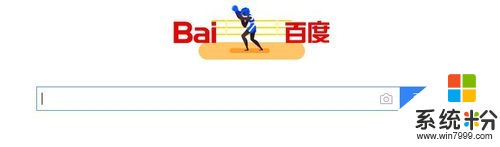
以上的教程就是关于浏览器主页被篡改怎么解决的全部内容,下次在遇上新的电脑系统下载安装后使用的故障,都可以上系统粉查看解决的方法。
我要分享:
相关教程
- ·360浏览器主页被hao123篡改如何解决 怎么应对360浏览器主页被篡改
- ·Chrom浏览器遭7654篡改主页如何解决 Chrom浏览器遭7654篡改主页的解决步骤
- ·IE浏览器主页被篡改怎么处理 如何解决I的问题E主页被篡改无法修改的问题
- ·浏览器主页改不了,浏览器主页改不了怎么解决 浏览器主页改不了,浏览器主页改不了怎么处理
- ·浏览器主页被篡改怎样通过注册表修复 利用注册表修复被篡改的主页的方法有哪些
- ·360浏览器主页改不了怎么处理? 360浏览器改主页的方法有哪些?
- ·戴尔笔记本怎么设置启动项 Dell电脑如何在Bios中设置启动项
- ·xls日期格式修改 Excel表格中日期格式修改教程
- ·苹果13电源键怎么设置关机 苹果13电源键关机步骤
- ·word表格内自动换行 Word文档表格单元格自动换行设置方法
电脑软件热门教程
- 1 怎样用电脑刻录光盘? 用电脑刻录光盘的方法?
- 2 联想电脑怎样查看保修期和续保? 联想电脑查看保修期和续保的方法有哪些?
- 3 怎样隐藏电脑文件夹 取消文件夹隐藏的方法有哪些
- 4双系统该怎么分区|双系统分区详细教程
- 5笔记本电脑主板温度过高如何解决!值得收藏! 笔记本电脑主板温度过高解决办法!值得收藏!
- 6文件夹删不掉怎么解决 文件夹删不掉怎么处理
- 7一个屏幕显示两个画面 电脑如何设置分屏显示两个应用程序
- 8自己动手清理笔记本风扇的方法 如何自己动手清理笔记本风扇
- 9windows8、8.1我的电脑图标丢失如何修复? windows8、8.1我的电脑图标丢失修复的方法?
- 10供水设备怎么分类 供水设备如何分类
